時間:2023-09-28 來源:互聯網 瀏覽量:
win10家庭版屏幕錄製,在如今數字化快速發展的時代,屏幕錄製成為了一項重要的技能,無論是為了教學、演示、分享遊戲成果,還是記錄工作流程,我們都需要一種簡便易用的屏幕錄製工具。而幸運的是,作為全球最大的操作係統之一,Windows 10家庭版自帶了一款出色的屏幕錄製教程。這款內置工具通過其簡潔直觀的界麵,讓用戶能夠輕鬆記錄並分享自己的屏幕內容。無需下載第三方軟件,Win10係統自帶的錄屏教程為我們提供了一種便捷的方式來滿足我們的屏幕錄製需求。無論您是一名學生、職場人士還是遊戲愛好者,使用這款內置工具將為您帶來便利與樂趣。
操作方法:
1.首先打開開始菜單,點擊圖示的設置圖標,。
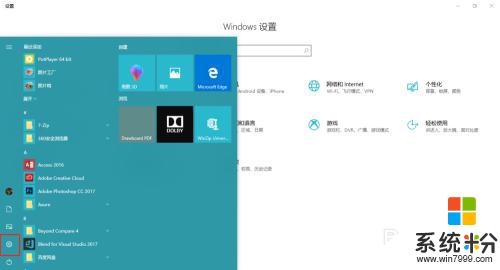
2.打開設置麵板後,
打開遊戲選項。
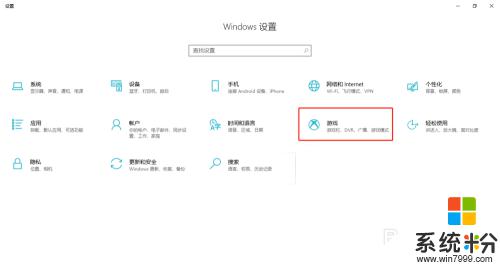
3.在遊戲欄選項卡中,
勾選”使用遊戲欄錄製遊戲剪輯、屏幕截圖和廣播“
即可開啟屏幕錄製的功能。
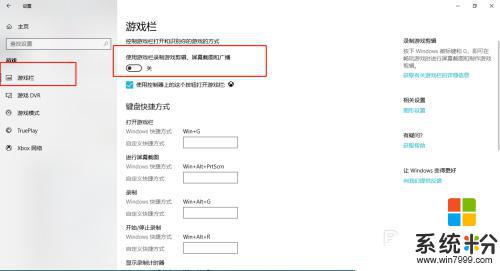
4.鼠標往下拖可以自定義屏幕錄製的一些快捷鍵。
默認 win+G 開啟屏幕錄製。
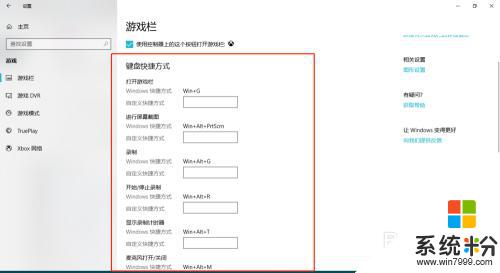
5.現在我們來嚐試一下,
鍵盤敲 win+G,啟動錄製程序,
稍等片刻,便會彈出圖示信息,勾選複選框即可。
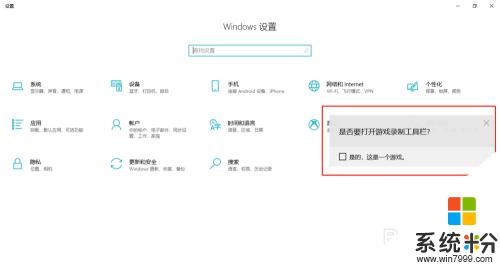
6.圖示正在錄製。
可以截圖,錄製,暫停,廣播等功能!
有沒有很吃驚~、~
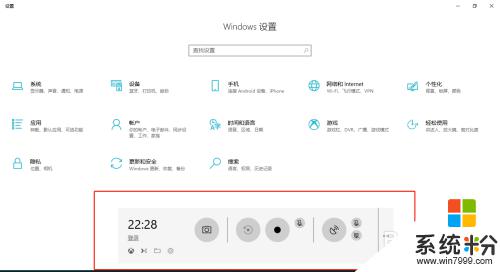
以上就是Win10家庭版的屏幕錄製功能的全部內容,如果您還有不清楚的地方,可以參考小編的步驟進行操作,希望這些說明對大家有所幫助。